Одним из преимуществ единой компьютерной экосистемы является бесшовная интеграция приложений и сервисов. Для пользователей Windows синхронизации ваши файлы Microsoft Teams и Sharepoint в OneDrive через приложение синхронизации OneDrive очень просто. Если ваша организация использует Microsoft 365 с бизнес-подпиской, вы можете синхронизировать файлы SharePoint Server 2019 или Microsoft Teams с папкой на своем компьютере.
Благодаря этой функции вам не придется скачивать и выгружать файлы всякий раз, когда вам нужно. Вы можете работать прямо из Mac Finder или Windows File Explorer. Не только это, но вы также можете получить доступ к этим файлам, когда находитесь в автономном режиме. Как и любая облачная технология, ваши изменения будут синхронизироваться автоматически, когда вы подключитесь к Интернету. Microsoft создала надежную систему для работы с конфликтующими версиями файлов.
Программы для Windows, мобильные приложения, игры — ВСЁ БЕСПЛАТНО, в нашем закрытом телеграмм канале — Подписывайтесь:)
NAAN MUDHALVAN MICROSOFT ONE DRIVE ASSESSMENT ANSWER KEYS
Вот как настроить приложение синхронизации OneDrive для работы с вашими файлами SharePoint и Teams.
Как настроить OneDrive для синхронизации файлов Microsoft SharePoint и Teams

Изображение / Microsoft
- Выберите SharePoint или команды в средстве запуска приложений Microsoft 365.
- Затем выберите файлы, которые вы хотите синхронизировать, перейдя во вложенную папку.
- Выберите Синхронизировать. (Выполняется только один раз, после этого приложение синхронизируется автоматически)
- Нажмите ОК, когда ваш браузер запросит разрешение на использование Microsoft OneDrive.
- Примечание. Если вы видите сообщение с надписью «Какую библиотеку вы хотите синхронизировать?» это означает, что вы еще не настроены для синхронизации с OneDrive. Вам нужно попросить ИТ-администратора вашей организации настроить это за вас.
- После этого файлы автоматически синхронизируются с папкой на вашем ПК или Mac. В папке есть название вашей организации (что-то вроде % userprofile% Contoso).
- Если вам нужно синхронизировать файлы на другом компьютере, вам нужно повторить процесс, начиная с первого шага.
Это оно!
Это полезная функция, особенно если вы склонны переходить от одного файла к другому с помощью Microsoft SharePoint или Microsoft Teams. Просто убедитесь, что вы не открываете файл, который используется для совместной работы в реальном времени, из Finder или проводника. OneDrive автоматически заблокирует файл, пока вы не закончите, а это значит, что другие пользователи не смогут работать с ним.
Программы для Windows, мобильные приложения, игры — ВСЁ БЕСПЛАТНО, в нашем закрытом телеграмм канале — Подписывайтесь:)
Naan mudhalvan Microsoft One drive assessment test Answers #naanmudhalvan #microsoft #onedrive
Источник: etfa.ru
Как подключить рабочие папки Windows к сервису OneDrive
Microsoft OneDrive теперь предлагает «защитить» содержимое папок «Рабочий стол», «Документы» и «Изображения». Вы можете использовать свои стандартные папки хранения файлов, а OneDrive синхронизирует их, как если бы они были сохранены в обычной папке OneDrive.
Как работает синхронизация рабочих папок
Службы хранения облачных файлов, такие как OneDrive, удобны, но в них есть одна «проблема»: вам нужно сохранять файлы в папку OneDrive, а не в стандартные папки «Рабочий стол», «Документы» и «Изображения».
Новая функция защиты «Папок» от Microsoft будет «защищать» содержимое папок «Рабочий стол», «Изображения» и «Документы», синхронизируя их с учетной записью OneDrive. Затем вы можете восстановить их содержимое, если потеряете свой компьютер или просто получить доступ к ним на других компьютерах.
Если Вы включите Folder Protection для папки на двух разных компьютерах, содержимое этой папки будет синхронизировано между двумя ПК. Например, OneDrive гарантирует, что у Вас будут те же файлы в папке «Документы» на всех ваших компьютерах, а файл, который вы добавляете в папку «Документы» на одном ПК, будет доставлен в «Документы» на другом ПК.
Другими словами, это похоже на то, как OneDrive обычно синхронизирует ваши файлы, за исключением того, что вы сохраняете файлы в своих обычных папках.
Как включить защиту папки OneDrive
Чтобы найти эту функцию, щелкните значок облака OneDrive в области уведомлений, нажмите «Дополнительно» и нажмите «Параметры».
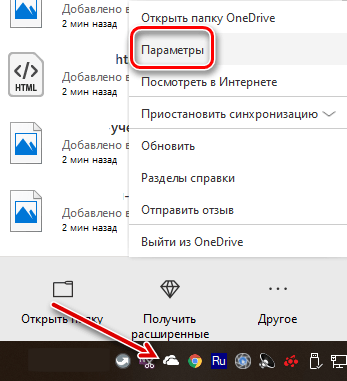
В окне Microsoft OneDrive перейдите на вкладку «Автосохранение» и нажмите кнопку Обновить папки .
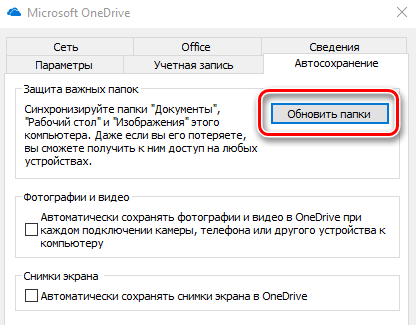
Обратите внимание: если Вы не видите здесь кнопку «Обновить папки», значит Microsoft считает, что ваша учетная запись ещё не «имеет права» для защиты папок. Мы не знаем, из чего определяется право на участие, но мы знаем, что Microsoft медленно продвигает эту функцию. Если у Вас её ещё нет, вернитесь в ближайшее время.
OneDrive предложит вам «Настроить защиту важных папок». Выберите папки, которые вы хотите синхронизировать с OneDrive, и нажмите «Начать защиту», чтобы начать. К сожалению, OneDrive предлагает защитить только эти три папки, а не другие встроенные папки, такие как Музыка, Загрузка и Видео.
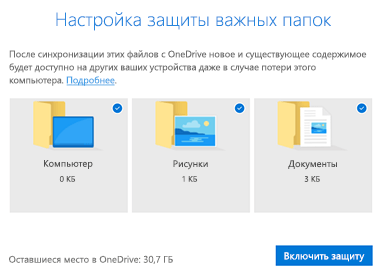
Если у вас установлен Microsoft Outlook, вы можете увидеть сообщение о том, что OneDrive не может защитить файл Outlook.pst, хранящийся в папке «Документы». Это стандартная папка, в которой Outlook хранит ваши файлы PST, поэтому странно, что эти приложения Microsoft не могут работать вместе. Вам нужно будет перенести свой файл PST в другую папку, прежде чем вы сможете защитить папку «Документы».
Вы также можете увидеть аналогичную ошибку, если у вас есть локальный файл записной книжки OneNote, который не синхронизируется с вашей учетной записью Microsoft. Прежде чем продолжить, вам нужно переместить файл OneNote в другую папку.
OneDrive начнет синхронизировать файлы в любых папках, которые вы выбрали. Вы можете просмотреть ход синхронизации, щелкнув значок облачной формы OneDrive в области уведомлений.
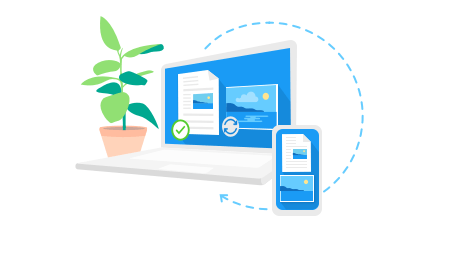
OneDrive постоянно контролирует выбранные папки и синхронизирует их содержимое с облаком.
Содержимое этой папки будет доступно в OneDrive на других ПК, в Интернете и в мобильном приложении OneDrive. Вы увидите папки «Рабочий стол», «Документы» и «Изображения» в основной папке хранения OneDrive.
Если вы включите эту функцию на двух отдельных компьютерах, подключенных к одной учетной записи, содержимое их защищенных папок будет объединено.
Это приводит к некоторому странному поведению. Например, если вы включаете Folder Protection для своего рабочего стола на двух отдельных компьютерах с различными установленными приложениями, ваши ярлыки на рабочем столе будут синхронизироваться между вашими ПК, и, в итоге, у Вас появятся битые ярлыки приложений на рабочем столе каждого ПК.
Это происходит потому, что OneDrive синхронизирует всё, включая файлы ярлыков. Но эти ярлыки будут запускать только приложения, установленные на текущем ПК. Вы увидите сообщение об ошибке, если приложение, на которое они указывают, не существует на текущем ПК.
Если вы включите эту функцию только для своего рабочего стола на одном ПК или у вас нет ярлыков на рабочем столе, вы не увидите проблемы.
OneDrive ранее имел аналогичный способ синхронизации этих папок, но Microsoft рекламирует Folder Protection как новую функцию. Folder Protection имеет более удобный интерфейс и он немного более надежен, но что у него под капотом – мы не знаем. Продвинутые пользователи всегда могли сделать что-то подобное, воспользовавшись символическими ссылками. Но приятно, что Microsoft делает это проще.
Источник: windows-school.ru
Синхронизация Windows 10 с OneDrive
Одно из первых дел, что нужно сделать с любым новым ПК, подключить его к облачному сервису OneDrive, что даст вам немедленный доступ к десяткам тысяч документов, фотографий и других хранимых там файлов, не говоря уже о цифровой музыкальной коллекции.
OneDrive не замена рутинного, но надёжного бэкапа, но удобная часть этой самой рутины. И если появилась какая-то проблема с жёстким диском, можно не беспокоиться о своих синхронизированных с OneDrive файлах, потому что они по-прежнему в безопасности, в облаке. К тому же в OneDrive существует корзина, так что даже если вы случайно удалили файл или папку, можно войти под своей учётной записью Microsoft в onedrive.com и восстановить его.
Облачная служба OneDrive для бизнеса, по подписке Microsoft Office 365 Enterprise, даёт доступ к 1 ТБ хранилища. До недавнего времени, эти две службы, несмотря на аналогичные названия, использовали раздельную синхронизацию клиентов. Теперь не так. Microsoft, в Windows 10, создала инструмент для следующего поколения клиента синхронизации, что сделало возможным использование одного механизма синхронизации для работы с OneDrive и OneDrive для бизнеса.
На следующем рисунке показано, как выглядит клиент синхронизации следующего поколения. Поскольку эта облачная служба и связанный с ней клиент синхронизации постоянно развивается, вполне возможно, что ваша версия может выглядеть немного иначе.
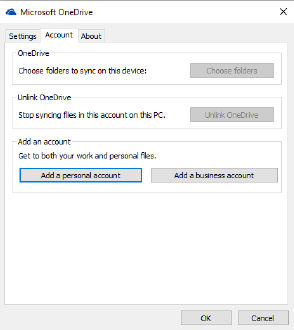
С помощью клиента синхронизации следующего поколения, можно настроить личный аккаунт OneDrive и аккаунт OneDrive для бизнеса с одной отправной точки.
На данный момент, клиент синхронизации позволяет добавлять один персональный аккаунт и несколько аккаунтов OneDrive для бизнеса. В любом случае, как часть первоначальной настройки, вы сможете сделать две вещи. Во-первых, вы можете выбрать местоположение для локальной папки, в которой будут храниться все ваши синхронизированные файлы.
По умолчанию, эта папка хранится в вашем профиле пользователя, на системном диске. Для персонального аккаунта OneDrive, эта папка называется просто OneDrive. Для бизнес учётной записи OneDrive, название папки также содержит название вашего бизнеса.
В любом случае, вы можете увидеть предлагаемое местоположение и изменить его, щёлкнув, на странице установки, ссылку «Изменить местоположение». (Наведите указатель мыши на расположение, чтобы увидеть его полный путь).
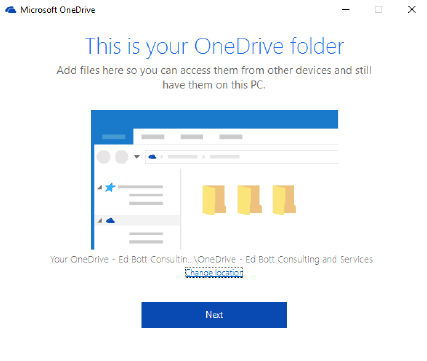
Выбирайте внимательно! Если вы позже измените своё решение, просто перенести свои синхронизированные файлы не получится. Вместо этого необходимо удалить папку, переместить локальные файлы на новое место и затем, снова настроить синхронизацию.
Во-вторых, вы можете выбрать, следует ли синхронизировать все папки из облака на локальном устройстве или выбрать некоторые из них. Следующий рисунок показывает эти параметры для OneDrive бизнес аккаунта, в ожидании утверждения или изменения.
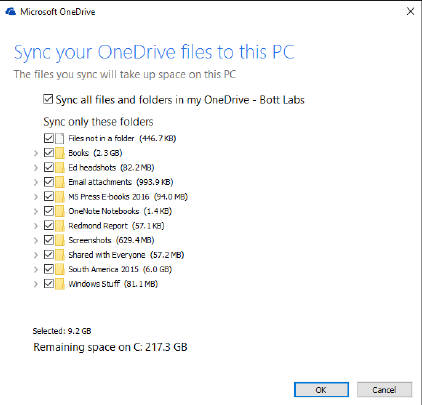
При любом типе учётной записи OneDrive, персональная или бизнес, вы можете выбрать папки локального компьютера для синхронизации.
Параметры синхронизации для каждого устройства могут быть разными. Например, на настольном компьютере, который имеет жёсткий диск на терабайт, можно синхронизировать коллекции OneDrive в несколько сотен гигабайт. На планшете или ноутбуке с Windows 10, где место для хранения ограниченно, разумно синхронизировать только несколько основных папок. Как видно на рисунке выше, OneDrive для бизнеса, в настоящее время содержит менее 10 Гб файлов, а это значит, что можно позволить себе быть менее выборочным в синхронизации.
Каждый агент синхронизации получает свой собственный значок в панели задач, белое облако для вашего персонального аккаунта OneDrive, синее облако для OneDrive бизнес аккаунта.
Используйте, в настройках приложения, страницу уведомлений, чтобы показать или скрыть значки для любого из ваших OneDrive аккаунтов.
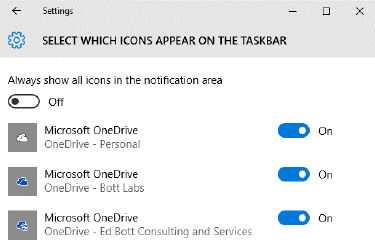
Использование настроек приложения Windows 10, чтобы отобразить или скрыть значки для учётных записей OneDrive.
Независимо от того, видим или скрыт значок на панели задач, файлы, которые вы выбрали для синхронизации, будут синхронизироваться автоматически, в фоновом режиме. Если иконка OneDrive отображается, его значок, при синхронизации файлов, изменяется и вы можете нажать на иконку, чтобы увидеть ход выполнения операции:
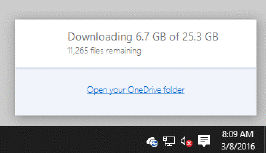
Для любой учётной записи, вы можете щёлкнуть правой кнопкой мыши на значок в области уведомлений, а затем, в контекстном меню, выбрать пункт «Настройки» и внести изменения. Вы не можете изменить местоположение локальных синхронизированных папок, но можете изменить, какие папки локально синхронизируются.
Только для персональной учётной записи OneDrive, у вас есть возможность (на вкладке Auto Save) указать место сохранения по умолчанию для документов и фотографий в соответствующих папках OneDrive.
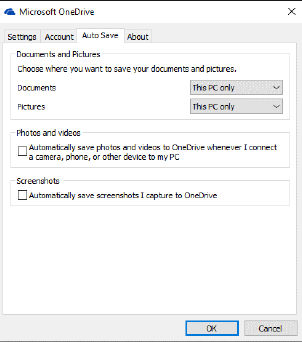
После привязки персональной учётной записи OneDrive на компьютере, вы можете использовать эти опции для изменения места сохранения по умолчанию для документов и фотографий с этого компьютера только в соответствующие папки OneDrive.
Обратите внимание, что при выборе любого из этих вариантов, папки «Документы» или «Изображения» не перемещаются из профиля пользователя, не перемещаются и существующие файлы из этих папок. Изменяется только расположение по умолчанию для файлов сохранения в будущем.
Самой мощной особенностью OneDrive, стало относительно недавнее дополнение-возможность синхронизации, чтобы кто-то другой мог поделиться своей OneDrive папкой с другой OneDrive папкой (или наоборот). При добавлении файлов в общую папку, они (почти) мгновенно синхронизируется OneDrive для других людей, с которыми вы решили поделиться этой папкой.
Как вы можете поделиться папкой со своего персонального аккаунта OneDrive с кем-то другим:
- Выберите папку, которой вы хотите поделиться и дайте ей описательное название. Помните, что она появиться в чужом OneDrive с тем же именем папки.
- В проводнике, кликнете правой кнопкой мыши на синхронизируемой папке, и выберите дополнительные опции совместного использования OneDrive. Это действие приведёт вас на веб-сайт OneDrive.
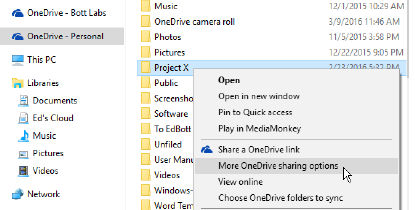
Щёлкните правой кнопкой мыши по папке или файлу, а затем выберите эту опцию, чтобы поделиться ею с конкретными людьми.
- На сайте OneDrive, в командной строке, нажмите кнопку «Share», чтобы открыть диалоговое окно.
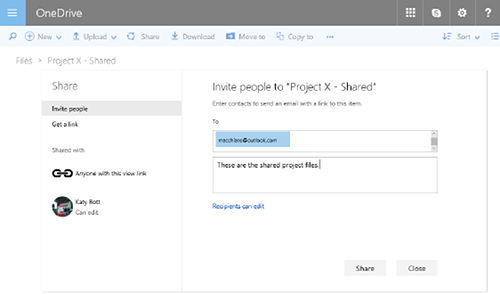
Используйте опцию приглашения людей, чтобы разделить файл с конкретными людьми. Используя опцию получения ссылки, вы можете обмениваться файлами с кем-либо, по этой сгенерированной ссылке.
- Введите адрес электронной почты и (необязательно) сообщение, затем нажмите кнопку «Share».
Это все, что вам нужно сделать. Ваш получатель получит из OneDrive сообщение по электронной почте, вместе с предоставленным вами приветственным сообщением, и ссылку обмена. После того, как он примет приглашение на обмен, он сможет подключить общую папку к своему OneDrive.
(Обратите внимание, что получатель может подключить общую папку к другому адресу, не к тому, которому вы послали приглашение.)
Вот так выглядит процесс получения приглашения на разделение OneDrive папки. После того, как вы примете приглашение, папка отобразится в OneDrive веб-интерфейсе. Слева от страницы OneDrive, щёлкните по ссылке «Shared», чтобы увидеть все общие папки. Нажмите «Добавить в OneDrive» и нажмите кнопку «Добавить папку».
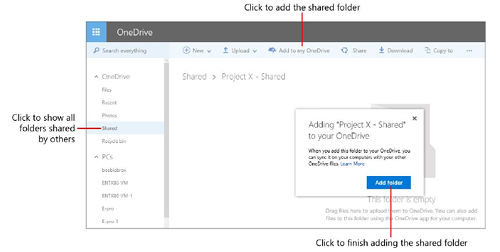
На этой странице вы можете увидеть все общие OneDrive папки. Нажмите «Добавить в OneDrive» в командной строке, чтобы включить опции для синхронизации этих файлов на локальном компьютере.
Эта папка появится в списке папок настроек OneDrive. Вы можете синхронизировать её содержимое с любым устройством под вашей учётной записью OneDrive. Если вам предоставлены права на внесение изменений в общую папку, вы можете добавлять или изменять файлы в этой папке. Общие папки отображаются в проводнике под иконкой «две персоны»:
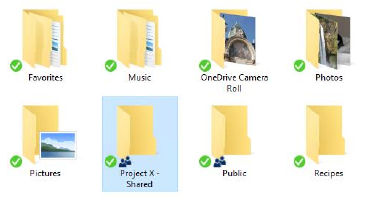
В веб-сервисе OneDrive, вы можете увидеть, какими папками вы делились с другими людьми и изменить параметры общего доступа или прекратить обмен. Щёлкните правой кнопкой мыши на любом файле или папке, затем, в контекстном меню, выберите команду Share, чтобы отобразить диалоговое окно.
Related posts:
- Синхронизация локальных папок с облачным хранилищем.
- История файла и другие параметры резервного копирования Windows 10
- Синхронизация и обмен файлами c SkyDrive в Windows 8
- Синхронизация файлов с другими компьютерами и устройствами
Источник: datbaze.ru
